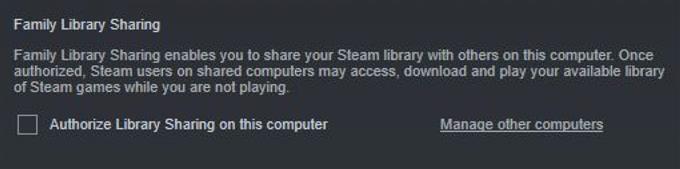Dzięki tysiącom gier, Valve’s Steam oferuje użytkownikom wygodny sposób udostępniania biblioteki gier członkom rodziny lub znajomym. Ma to na celu przede wszystkim umożliwienie rodzicom i dzieciom dzielenia się grami bez zakłócania wzajemnego postępu, osiągnięć lub zapisów. Innym celem jest rozszerzenie dostępu do osoby spoza kręgu rodzinnego, takiej jak przyjaciel. Ta funkcja, zwana Udostępnianiem Biblioteki Rodzinnej, jest przydatna, jeśli chcesz przetestować grę, którą posiada Twój znajomy, i sprawdzić, czy warto ją kupić.
Włącz zabezpieczenia Steam Guard
Zanim zaczniesz korzystać z Family Library Sharing, musisz upewnić się, że Steam Guard Security jest aktywowany na Twoim koncie. Jeśli jeszcze tego nie próbowałeś, wykonaj następujące kroki:
- Otworzyć Parowy klient.
- Zaloguj sie na twoje konto Steam.
- Kliknij Steam zakładka w lewym górnym rogu.
- Kliknij Ustawienia.
- Kliknij na Konto patka.
- Wybierz ZARZĄDZAJ KONTROLĄ KONTA STRAŻOWEGO BEZPIECZEŃSTWA.
- Postępuj zgodnie z instrukcjami, aby zakończyć proces.
Udostępnianie gier Steam
Potrzebny czas: 5 minut
Po zajęciu się funkcją Zabezpieczeń Steam możesz zacząć wykonywać czynności, aby udostępnić swoje gry. Wykonaj poniższe kroki.
- Na komputerze znajomego lub członka rodziny zaloguj się na swoje konto Steam.
Otwórz klienta Steam i zaloguj się na swoje konto.

- Przejdź do menu Steam.
Kliknij Parowy zakładka w lewym górnym rogu.

- Wybierz Ustawienia.
Kliknij Ustawienia opcja.

- Otwórz kartę Rodzina.
Kliknij na Rodzina opcja zakładki.

- Autoryzuj komputer, którego używasz.
Wybierz pole dla Autoryzuj udostępnianie biblioteki na tym komputerze.

- Udziel pozwolenia na konto.
Powinieneś zobaczyć listę (jeśli jest więcej niż 1 konta) kont w polu poniżej. Wybierz konto (konto znajomego lub członka rodziny), które chcesz autoryzować.

- Wyloguj się ze swojego konta.
Po wybraniu konta do autoryzacji, Wyloguj własnego konta i pozwól znajomemu lub członkowi rodziny zalogować się ponownie na swoje konto.

Przybory
- Komputer z systemem Windows, połączenie internetowe, zainstalowany klient Steam, konto Steam
Następnie konto powinno być teraz w stanie pobrać i zainstalować gry z biblioteki. Możesz autoryzować do 10 komputerów i maksymalnie 5 kont, aby uzyskać dostęp do biblioteki gier.
Ograniczenia udostępniania biblioteki rodzinnej
Istnieje wiele ograniczeń dotyczących udostępniania biblioteki rodzinnej. Po pierwsze, musisz mieć połączenie z Internetem, aby móc współdzielić bibliotekę gier lub uzyskać do niej dostęp. Jeśli twój przyjaciel spróbuje uzyskać dostęp do twojej biblioteki gier Steam i połączenie internetowe zostanie przerwane, on lub ona otrzyma błąd i dostęp zostanie zablokowany.
Ponadto nie wszystkie gry można udostępniać z powodu ograniczeń technicznych. Jest tak, ponieważ niektórzy wydawcy gier mogą odmówić przyznania Valve uprawnień do udostępniania ich produktom. Jeśli spróbujesz udostępnić grę i pojawi się błąd związany z brakiem uprawnień do udostępniania biblioteki rodzinnej, najprawdopodobniej w ogóle nie można jej udostępnić.
Wreszcie, żadne dwa konta nie mogą jednocześnie korzystać z tej samej gry. Dotyczy to gry Steam, którą udostępniasz, ale nie jest bezpłatna. Na przykład, jeśli udostępniłeś grę NBA 2K20 swojemu przyjacielowi, on lub ona może z niej korzystać tylko wtedy, gdy nie grasz aktywnie. Jeśli załadujesz grę na komputer w tym samym czasie, z którego korzysta jej znajomy, straci on dostęp.
Gry w kategorii free-to-play, takie jak Dota 2, nie muszą być udostępniane, ponieważ poszczególne konta mogą je pobierać za darmo. Jeśli udostępniłeś darmową grę innym kontom, oba konta mogą w nią grać jednocześnie.
Sugerowane odczyty:
- Wyczyść pamięć podręczną pobierania Steam, aby aplikacja działała szybciej
- Jak założyć konto Steam w 2020 roku
- Jak ustawić osobisty dzwonek do kontaktu w Samsung (Android 10)
- Jak ustawić dowolny utwór jako dzwonek na Samsung (Android 10)